Aggiunta e utilizzo delle funzioni dei tag di ricerca in WordPress, FAQ.
Pubblicato: 2021-08-22Divulgazione: questo post contiene link di affiliazione. Potrei ricevere un compenso quando fai clic sui collegamenti ai prodotti in questo post. Per una spiegazione della mia politica pubblicitaria, visita questa pagina . Grazie per aver letto!
Contenuti
- Perché includere tag di ricerca nel tuo sito Web WordPress?
- Come posso includere i tag di ricerca nel mio sito WordPress?
- Come aggiungo tag di ricerca al mio sito WordPress?
- Alcuni utili plugin di tag di ricerca per WordPress.
- TaxoPress è il gestore di tag, categorie e tassonomia.
- Mappa dei tag a più colonne.
- Gestore di meta tag.
- Plugin WordPress Tag Cloud – Gruppi di tag.
- Cerca e filtra.
- Ricerca estesa WP.
- Come faccio a trovare un post per tag su WordPress?
- Qual è la differenza tra tag e categorie in WordPress?
- Plugin di ricerca tag per immagini che puoi utilizzare sul tuo sito WordPress.
- Galleria fotografica di Gmedia.
- Aggiorna attributo Alt tag immagine.
- Gestore tag immagine.
- I tag di WordPress sono buoni per la SEO?
- Utilizzo dei tag di ricerca in WordPress, riepilogo.
Perché includere tag di ricerca nel tuo sito Web WordPress?
I tag di ricerca di WordPress vengono utilizzati per aiutare i tuoi lettori a trovare maggiori informazioni su un argomento all'interno del tuo sito WordPress.
È un po' come le categorie, ma le categorie sono argomenti più ampi e i tag sono argomenti più specifici.
I tag di ricerca In WordPress funzionano in modo simile all'utilizzo delle parole chiave nella barra dei motori di ricerca di Google.
Poiché le parole chiave ti aiutano a trovare i contenuti che stai cercando quando esegui una ricerca su Google, i tag di ricerca aiutano i tuoi utenti a trovare i contenuti che stanno cercando all'interno del tuo sito Web WordPress.
In questo post, esamineremo l'importanza dei tag di ricerca e il motivo per cui dovresti usarli nel tuo sito Web WordPress, nonché altre domande relative ai tag di ricerca in merito al loro utilizzo nei siti Web WordPress.
Come posso includere i tag di ricerca nel mio sito WordPress?
Puoi includere tag di ricerca sul tuo sito Web WordPress in tre aree principali.
Sebbene queste aree non siano esclusive, sono le aree principali in cui vorresti concentrarti sull'inserimento dei tag di ricerca.
Queste aree includono i tuoi post, pagine, immagini e altri media.
Includere tag di ricerca nei tuoi post è relativamente facile dalla dashboard di WordPress.
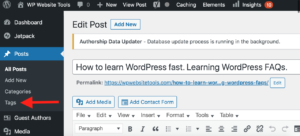
Infatti, ogni volta che scrivi un post, se guardi nella colonna all'estrema destra della pagina del tuo post di WordPress, troverai una sezione chiamata tag.
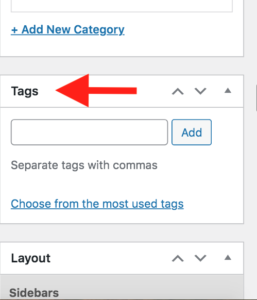
Tuttavia, inserire i tag di ricerca nelle pagine, nelle immagini e in altri media di WordPress può essere un po' più complicato e richiederà un plug-in per farlo facilmente.
Naturalmente, ci sono soluzioni non plug-in, ma dovresti sapere come programmare per implementarle o assumere qualcuno che le codifichi per te.
Entrambi possono essere dispendiosi in termini di tempo, frustranti e costosi.
Ecco perché ottenere un plug-in è solitamente la soluzione migliore per aggiungere un tag di ricerca e funzioni di tag di ricerca nel tuo sito WordPress. Questo è il bello dei plugin! La codifica è già stata eseguita per te. Inoltre, la maggior parte dei plugin include anche versioni gratuite.
Come aggiungo tag di ricerca al mio sito WordPress?
Sopra ti ho indicato dove puoi aggiungere tag di ricerca ai post nel tuo sito Web WordPress.
Tuttavia, per aggiungere tag di ricerca a pagine, immagini e altri media sul tuo sito Web WordPress, il modo più semplice per farlo sarebbe attraverso l'uso di plug-in che elencherò di seguito.
Alcuni utili plugin di tag di ricerca per WordPress.
Ecco alcuni plugin di tag di ricerca popolari per il tuo sito Web WordPress. I link sono nelle immagini allegate :
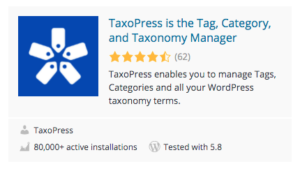 | 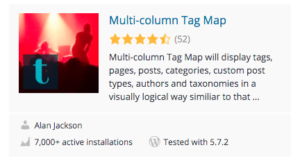 |
TaxoPress è il gestore di tag, categorie e tassonomia.
TaxoPress ti consente di creare e gestire Tag, Categorie e tutti i termini della tassonomia di WordPress. Con il plug-in TaxoPress, puoi creare nuove tassonomie e aggiungerle a qualsiasi tipo di post.
In TaxoPress puoi gestire le tassonomie e anche i termini. Ci sono strumenti per aggiungere, rinominare, rimuovere, eliminare e persino unire termini.
TaxoPress ti consente anche di utilizzare i tuoi termini per funzionalità avanzate come post correlati e tag cloud.
- Caratteristiche dei tag di ricerca chiave:
- Articoli correlati: mostra elenchi di post con tag e categorie simili.
- Tag Cloud: crea tag cloud dinamici con molte opzioni di configurazione.
- Gestisci i termini: aggiungi, rinomina, rimuovi, elimina e persino unisci rapidamente i termini.
- Crea automaticamente termini dai post: TaxoPress può analizzare i tuoi post e creare automaticamente tag e categorie pertinenti.
- Suggerisci automaticamente termini dai post: TaxoPress può utilizzare l'API Dandelion e l'API OpenCalais per analizzare il contenuto di WordPress e suggerire tag che puoi aggiungere al tuo post.
- Collega automaticamente le parole ai termini: se hai un termine chiamato "WordPress", la funzione Collegamenti automatici troverà tutte le istanze di "WordPress" nel tuo contenuto e aggiungerà un collegamento alla pagina di archivio per quel tag.
Mappa dei tag a più colonne.
Mappa tag a più colonne mostra un elenco in colonne e alfabetico (inglese) di tutti i tag, categorie, autori, pagine, post, singoli tipi di post personalizzati o tassonomie utilizzati nel tuo sito in modo simile alla pagina dell'indice di un libro.
Ciò rende più facile per i tuoi visitatori cercare rapidamente argomenti che potrebbero interessarli. È un'ottima alternativa al tag cloud e particolarmente utile se hai un sito di grandi dimensioni con una moltitudine di argomenti, prodotti ecc.
- Caratteristiche dei tag di ricerca chiave:
Elenca in ordine alfabetico tag, pagine, post, categorie, tipi di post personalizzati, autori e tassonomie.
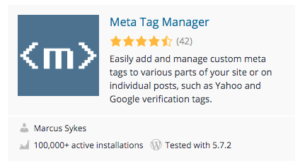 | 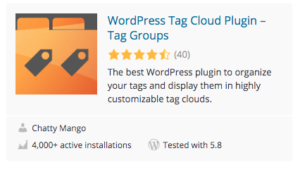 |
Gestore di meta tag.
Meta Tags Manager è un plug-in semplice e leggero che ti consente di aggiungere meta tag personalizzati al tuo sito.
- Caratteristiche dei tag di ricerca chiave:
- Supporta i meta tag inclusi il nome, la proprietà, gli attributi http-equiv, charset e itemprop.
- Aggiungi meta tag a post specifici, scegli quali tipi di post personalizzati supportare dalla nostra pagina delle impostazioni.
- Aggiungi meta tag globali che verranno visualizzati su CPT, tassonomie specifici, sulla tua prima pagina o sull'intero sito.
Plugin WordPress Tag Cloud – Gruppi di tag.
Gruppi di tag ti consente di organizzare i tag di WordPress in gruppi o in ordine alfabetico e di visualizzarli in tag cloud (schede o fisarmonica) o elenchi di tag.
Puoi personalizzarli con un numero enorme di opzioni e usarli in post, pagine o widget.
- Caratteristiche dei tag di ricerca chiave:
- Tag Cloud a schede: una nuvola di tag in cui i tag sono ordinati in gruppi che appaiono nelle schede.
- Accordion Tag Cloud: una nuvola di tag in cui i tag sono ordinati in gruppi impilati verticalmente.
- Elenco dei tag: i tag vengono visualizzati in colonne, ordinati in gruppi.
- Nuvola di tag alfabetica: i tag sono ordinati alfabeticamente in base alla prima lettera nelle schede.
- Indice alfabetico dei tag: i tag vengono visualizzati in colonne, in ordine alfabetico in base alla prima lettera.
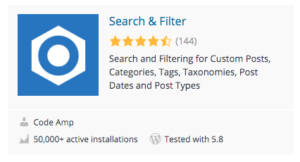 | 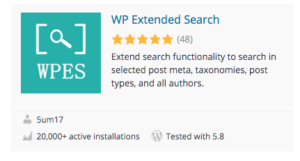 |
Cerca e filtra.
Cerca e filtra è un semplice plugin di ricerca e filtraggio per WordPress. È un avanzamento della casella di ricerca di WordPress.
Puoi cercare facilmente per categoria, tag, tassonomia personalizzata, tipo di post, data di pubblicazione o qualsiasi combinazione di questi per perfezionare davvero le tue ricerche.

Rimuovi la casella di ricerca e usala come sistema di filtraggio per i tuoi post e le tue pagine.
I campi possono essere visualizzati come menu a discesa, caselle di controllo, pulsanti di opzione o selezioni multiple.
- Funzionalità dei tag di ricerca chiave (solo versione Pro):
- Cerca campi personalizzati, meta post, autori, tipi di post, date di post, tassonomie, tag, categorie.
Ricerca estesa WP.
Con questo plugin puoi personalizzare la ricerca di WordPress per cercare in Post Meta, nomi di autori, categorie, tag o tassonomie personalizzate tramite le impostazioni di amministrazione.
Puoi controllare il comportamento predefinito di WordPress per cercare nel titolo del post, nel contenuto del post e nell'estratto del post.
Oltre a personalizzare il comportamento di ricerca predefinito, puoi creare più impostazioni di ricerca, quindi puoi assegnare queste impostazioni a moduli di ricerca personalizzati.
Per i moduli di ricerca personalizzati, hai la possibilità di scegliere tra un widget, uno shortcode, una funzione PHP o HTML.
- Caratteristiche dei tag di ricerca chiave:
- Cerca nelle chiavi meta selezionate.
- Cerca per categoria, tag o tassonomie personalizzate.
Come faccio a trovare un post per tag su WordPress?
Puoi trovare un post per tag su WordPress in due modi. Il primo modo è se sei un utente e dal punto di vista dell'utente, trova semplicemente la barra di ricerca del sito web, solitamente presente nella navigazione principale in alto o sotto le colonne Intestazione, Destra o Sinistra del sito.
Quindi digita una parola chiave correlata all'argomento o al contenuto che stai cercando. Tutti i post, le pagine, i media e altri contenuti pertinenti dovrebbero apparire nei risultati di ricerca.
Se sei il webmaster, il proprietario del sito o hai accesso come amministratore alla dashboard di WordPress, puoi semplicemente andare alla sezione dei post nella dashboard e fare clic sui tag.
Questo ti porterà alla pagina dei tag in cui puoi cercare tutti i contenuti etichettati con un tag particolare nella barra di ricerca.
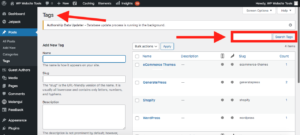
I risultati visualizzeranno tutti i post rilevanti che sono stati taggati con il tag che hai inserito nella barra di ricerca.
Qual è la differenza tra tag e categorie in WordPress?
Le categorie in WordPress sono fondamentalmente argomenti generali o argomenti correlati a un argomento particolare.
Considerando che i tag sono parole chiave o frasi specifiche con cui è stato etichettato il contenuto rilevante al fine di rendere più facile per l'utente trovare contenuto specificamente correlato alla query (o tag) che ha inserito nella barra di ricerca.
Plugin di ricerca tag per immagini che puoi utilizzare sul tuo sito WordPress.
Ecco alcuni popolari plug-in di tag di ricerca per le immagini per il tuo sito Web WordPress.
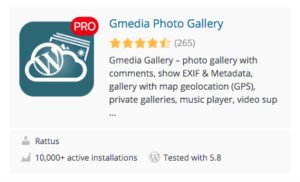
Galleria fotografica di Gmedia.
Gestisci file, mostra gallerie di immagini e presentazioni di foto, riproduci musica sul tuo sito con il plug-in Gmedia Gallery. Il plug-in Gmedia Gallery fornisce un'interfaccia completa per la gestione di gallerie, immagini, file video e audio.
Con il plug-in Gmedia Gallery puoi caricare un numero illimitato di file di foto e audio, creare dozzine di gallerie e playlist, raggruppare immagini e altri file negli album e aggiungere tag per ogni file.
Gestisci qualsiasi formato di file e collega qualsiasi file con le immagini in pochi clic. Puoi importare immagini con didascalie dalla libreria multimediale di WordPress, dal plug-in Flagallery e dal plug-in NextGen Gallery direttamente nella libreria di Gmedia.
- Caratteristiche dei tag di ricerca chiave:
- WaveSurfer – SoundCloud reattivo come un lettore musicale con supporto per i termini (tag, album, categorie) e possibilità di mostrare le copertine dei brani.
- PhotoTravlr: galleria reattiva con supporto per i termini (tag, album, categorie) e dettagli estesi per ogni immagine.
- Novità nella 1.9.*: opzione per creare automaticamente una galleria nei tuoi post con immagini correlate (immagini con gli stessi tag di Post).
- Novità nella versione 1.9.*: mostra i media correlati per le pagine di archivio dei tag WP e delle categorie.
- Condividi immagini, album, tag, gallerie tramite il pannello di amministrazione.
- Aggiungi tag, assegna categorie e raggruppa immagini negli album.
- Crea gallerie di presentazioni utilizzando i tag e aggiungi automaticamente immagini a diverse gallerie assegnando questi tag alle foto caricate.
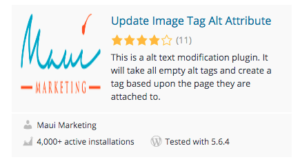 | 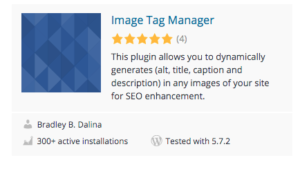 |
Aggiorna attributo Alt tag immagine.
Questo è un plugin per la modifica del testo alternativo. Prenderà tutti i tag alt vuoti e creerà un tag basato sulla pagina a cui sono allegati.
Questo è meglio utilizzato quando hai assegnato un nome ai file o hai caricato le immagini nella tua libreria multimediale in blocco.
Questo plugin cerca tutte le immagini all'interno della libreria a cui mancano gli attributi di testo alternativo.
Il testo alternativo verrà scelto dagli elementi del titolo della pagina o del post se l'immagine è allegata a una pagina o al post.
In caso contrario, il nome del file verrà utilizzato come attributo di testo alternativo delle immagini non associate nel catalogo multimediale.
Lo scopo è aiutare a descrivere quelle immagini nel miglior modo possibile per l'interpretazione da parte dei robot di ricerca.
Inoltre, dopo l'aggiornamento, il plugin crea un file che elenca tutte le immagini che sono risultate prive dell'attributo alt-text e quindi aggiornate con alt-text. Ciò ti consentirà di modificare dove necessario.
Gestore tag immagine.
Image Tag Manager è un plug-in di WordPress che genera dinamicamente (alt, titolo, didascalia e descrizione) nelle immagini (tranne il contenuto degli iframe) per il miglioramento SEO.
Ha anche corretto i nomi dei file prima del salvataggio, rimuovendo i caratteri non necessari per trasformarli in nomi di file più significativi e SEO friendly.
- Caratteristiche dei tag di ricerca chiave:
- Imposta alt immagine (predefinito).
- Imposta il titolo dell'immagine (predefinito).
- Imposta la didascalia dell'immagine (opzionale).
- Imposta la descrizione dell'immagine (opzionale).
I tag di WordPress sono buoni per la SEO?
Sebbene i tag abbiano una lunga storia in relazione al modo in cui Google è stata in grado di trovare e classificare i tuoi contenuti nel loro algoritmo di ricerca in continua evoluzione, la loro importanza nel ranking dei motori di ricerca è diminuita poiché l'algoritmo del motore di ricerca di Google è migliorato nel corso degli anni.
Tuttavia, questo non rende i tag meno importanti sul tuo sito Web WordPress.
Tuttavia, contribuiscono all'esperienza utente complessiva rendendo più facile per gli utenti trovare il contenuto che stanno cercando all'interno del tuo sito web.
Ciò si traduce nel far sì che gli utenti rimangano più a lungo sul tuo sito web, leggano più contenuti, diminuiscano le frequenze di rimbalzo e aumentino il loro tempo sui tuoi post e sulle tue pagine. Questi sono sicuramente criteri di ranking che Google utilizza nei suoi algoritmi.
Quindi, sì, immagino che tu possa dire che i tag hanno un ruolo importante nella SEO, ma non in senso diretto.
Tuttavia, non credo che l'uso, e soprattutto l'uso eccessivo, dei tag faccia la differenza direttamente nella SEO o per ottenere una densità di parole chiave specifica.
Dovresti notare che anche la densità delle parole chiave è un fattore decrescente nella SEO, poiché i webmaster hanno cercato di ingannare il sistema nel corso degli anni. Gli algoritmi di Google sono anche diventati più intuitivi nella corrispondenza delle intenzioni degli utenti.
Utilizzo dei tag di ricerca in WordPress, riepilogo.
L'uso dei tag di ricerca in WordPress è una funzione chiave. I tag di ricerca consentono ai visitatori dei tuoi siti Web di concentrarsi su contenuti specifici all'interno delle tue categorie che sono più pertinenti alla loro ricerca.
WordPress è dotato di una funzione di tag per i post. È abbastanza facile aggiungere tag a ogni post che pubblichi su WordPress per aiutare i tuoi utenti a trovare il contenuto di cui hanno bisogno.
Tuttavia, l'aggiunta di tag alle pagine di WordPress, alle immagini e ad altri media per il momento richiede un plug-in o una soluzione di codifica.
In questo post, ho esaminato il motivo per cui è importante incorporare i tag di ricerca nel tuo sito Web WordPress, cosa fanno per l'esperienza dell'utente e in che modo quell'esperienza utente influisce sulla tua SEO, nonché soluzioni di plug-in che puoi utilizzare per aggiungere la ricerca funzioni di tag sul tuo sito Web WordPress.
